DCP-J940N-B/W/ECO
よくあるご質問(Q&A) |
つまった紙を取りのぞいても 「記録紙が詰まっています」 の表示が消えません。
本製品では、つまった紙を取り除いたあとに、本体カバーの開け閉めが行なわれないと、記録紙づまりのエラーメッセージが消えません。
しかし、カバーの開閉を行なったのに、記録紙づまりのメッセージが消えない場合は、本体内部のどこかに紙がつまっている場合やセンサーに問題がある可能性があります。 下記の順に確認してください。
![]() 1. プリントヘッドの下にある紙片を取リ除く
1. プリントヘッドの下にある紙片を取リ除く
1. プリントヘッドの下にある紙片を取り除く
- 内部に詰まった記録紙を取り除くときは、本体内部になるべく触らないようにご注意ください。 故障の原因となったり、手が汚れたりする場合があります。 記録紙が破れてしまった場合は、本体内部を傷つけないように注意して、紙片をピンセットなどで取り除いてください。
- 万一インクが皮膚に付着したら、すぐに石けんと水で十分に洗い流してください。
- 両手で本体カバー (1) を開きます。 左右側面の手前のほうにある突起部分に指をかけ、本体カバーが固定される位置まで上げてください。
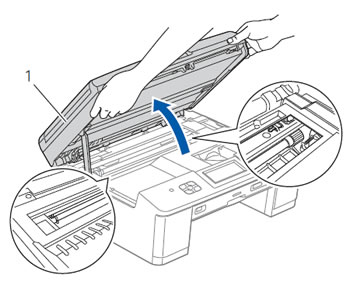
-
本体内部のプリントヘッドの位置を確認します。
プリントヘッドが見える位置にある場合は、手順3 に進んでください。
もし、プリントヘッドが見えない場合は、右端に止まっています。 (下イラスト参照)
この場合は、[停止/終了]ボタンを長押しして、プリントヘッドを中央に移動させてください。
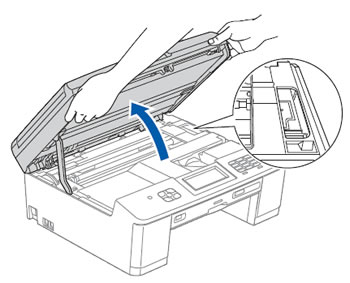
-
電源プラグを抜きます。
-
プリントヘッドを手で動かしてみて、プリントヘッドの下に紙片がないか確認します。
-
紙片がある場合はピンセットなどで取り除きます。
- 本体カバーを閉めます。 両手で本体カバーを持ち、ゆっくりと閉じてください。
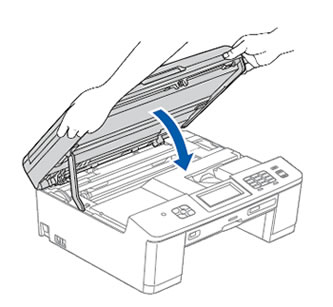
本体カバーは、手をはさまないように注意して、最後まで両手を離さないようにして閉じてください。
-
電源プラグをコンセントに差し込みます。
本製品の電源が入り、プリントヘッドが所定の位置 (右端) に自動的に戻ります。
エラーメッセージが消え、正常に動作するかどうかご確認ください。
上記を行なっても、エラーメッセージが消えない場合は、本体内部に紙片がある可能性があります。 以下にその対処方法をご案内します。
2. 本体内部に残った紙片を取り除く
-
電源プラグをコンセントから抜きます。
- 原稿台カバーを上げてディスクトレイを取り出してください。

-
ディスクトレイは、下図のような、レーベルプリントをするための付属品です。
ここでは本体内部に残っている紙片を除去するために使用します。
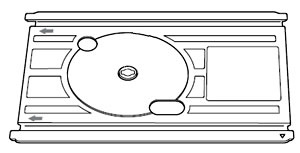
- 記録紙トレイを引き出します。
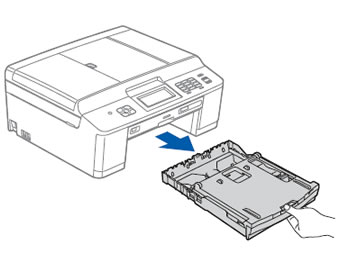
-
ディスクガイドを押し下げ (1)、手前に引きながらゆっくりと手を離します (2)。
手の力をゆるめると、強いスプリング機構によりディスクガイドがせり出し、自動的に固定されます。
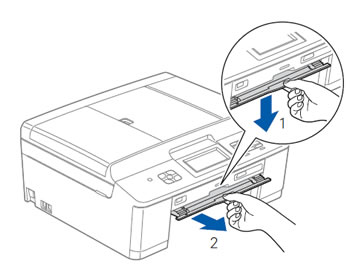
-
両手で本体カバー (1) を開きます。 左右側面の手前のほうにある突起部分に指をかけ、本体カバーが固定される位置まで上げてください。
内部に記録紙が残っていないかを確認します。 残っている記録紙があれば取り除いてください。 紙が破れないように静かに抜き取ります。
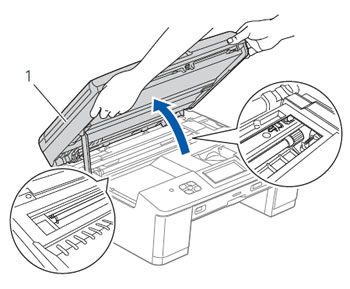
- ディスクガイドに記録紙が残っていないかを確認します。 ディスクガイドの中を正面からのぞき込んで、残っている記録紙があれば取り除いてください。 紙が破れないように静かに抜き取ります。

-
紙片が残っていて取れない場合は、ディスクガイドにディスクトレイを挿入してください。 ディスクガイドの △印の位置よりも奥に、入れられるところまで押し込んでください。

-
ディスクトレイで押し出された紙片がプラテン部に出てきますので、取り除いてください。

-
ディスクトレイを取り出します。 プラテン部に出ているディスクトレイの先端を手前に押し出すようにしてください。 ディスクトレイを押し出す際には、ディスクトレイ以外は触らないようにしてください。
ディスクガイドにディスクトレイが出てきたら取り出してください。
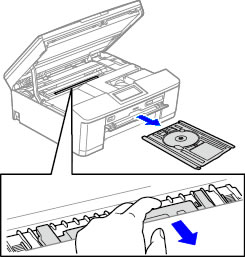
-
ディスクガイドを水平に複合機本体に押し込みます。
強く押し込むようにするとスプリング機構により、ディスクトレイが元の位置に戻り、固定されます。

- 本体カバーを閉めます。 両手で本体カバーを持ち、ゆっくりと閉じてください。
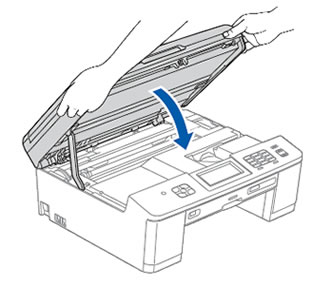
- 本製品から引き出した記録紙トレイを押して、元に戻します。
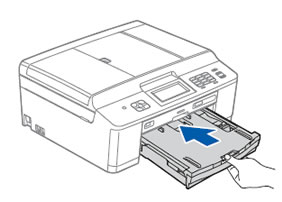
- 原稿台カバーを持ち上げ、ディスクトレイを収納します。
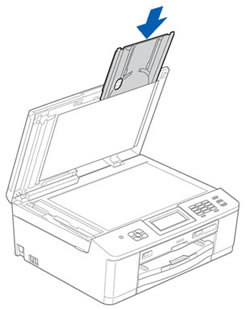
- トレイに手をそえ、記録紙ストッパーを確実に引き出し (1)、フラップを開きます (2)。

- 電源プラグをコンセントに差し込みます。
エラーメッセージが消えていることを確認してください。
**********************
<< 動画 >>
これまでの説明は、動画でもご覧いただけます。 (下記の画像をクリックすると動画が始まります)

* この動画は YouTube を利用しています。 (新しくウィンドウが開きます)
3. エンコーダーの汚れを拭く
本体内部に記録紙の破片や異物が見つからなかった場合は、エンコーダーに油脂などの油分が付着していることが原因である可能性があります。
エンコーダーの清掃を行なってみてください。 清掃方法は、下記 Q&A をご覧ください。
> 印刷した文字が、二重にぶれたりします。 (エンコーダーの清掃方法)
油分は、下記のようなことが原因でエンコーダーに付着することがあります。
(1) エンコーダーを素手で触ってしまった場合。
(2) つまった記録紙を取り除いた際に、本体内部のグリスが記録紙に付着し、その部分がエンコーダーに触ってしまった場合。
4. 記録紙を感知するセンサーを確認する
上記の対応をすべて行なっても改善しない場合は、記録紙を感知するセンサーに問題がある可能性があります。 以下の Q&A をご覧ください。
 動画FAQへ)
動画FAQへ)